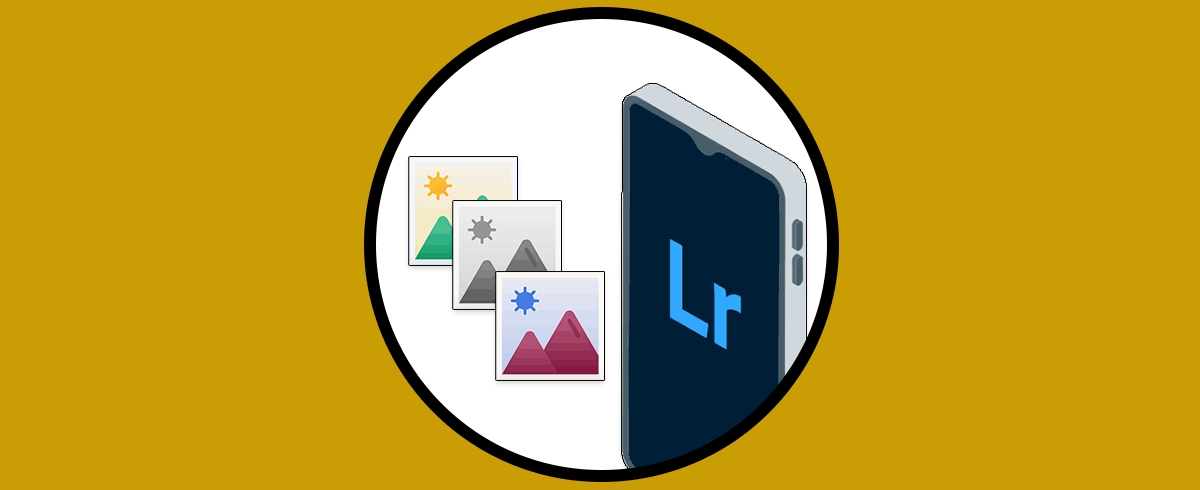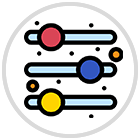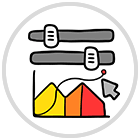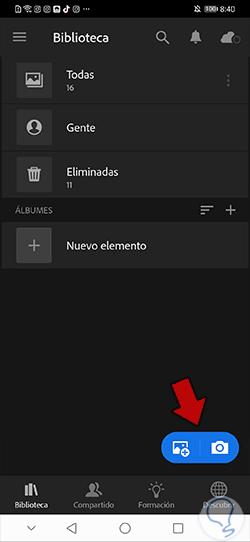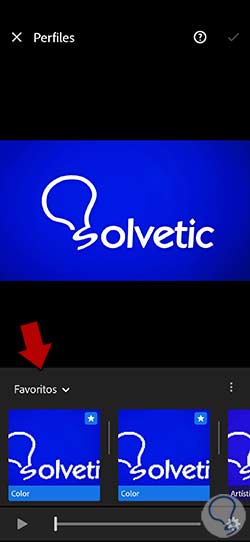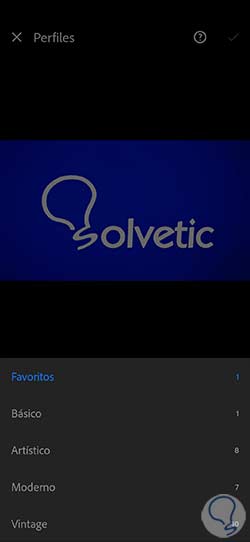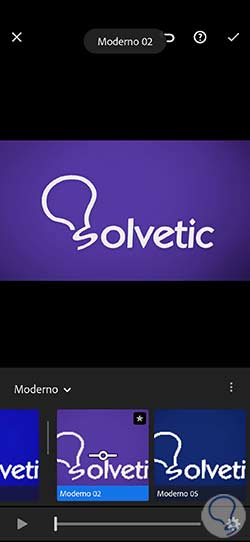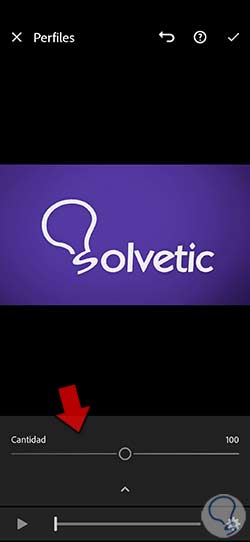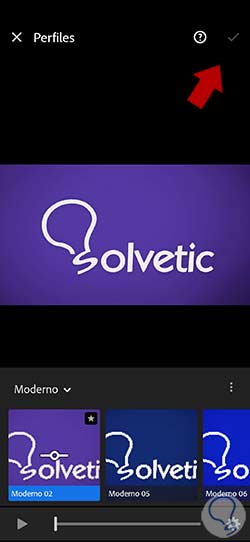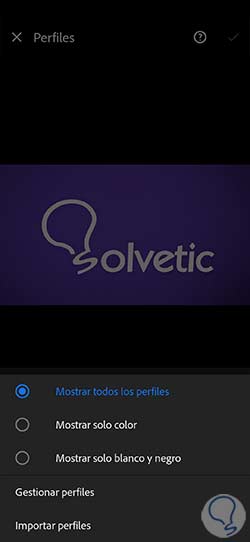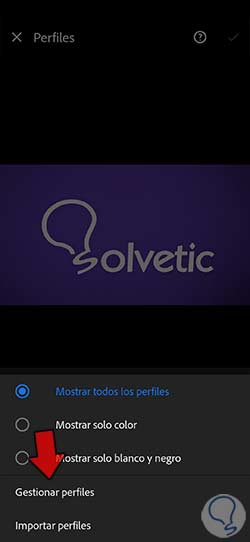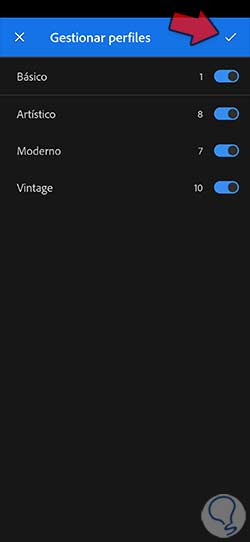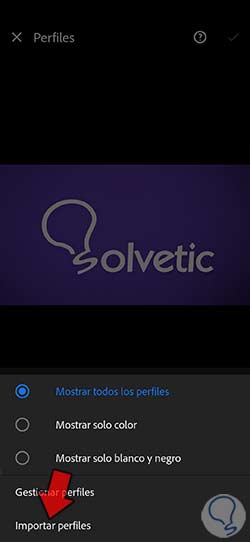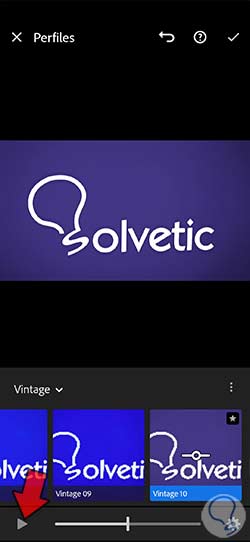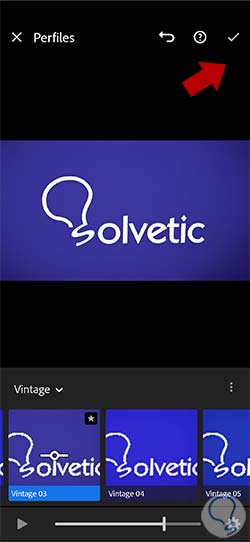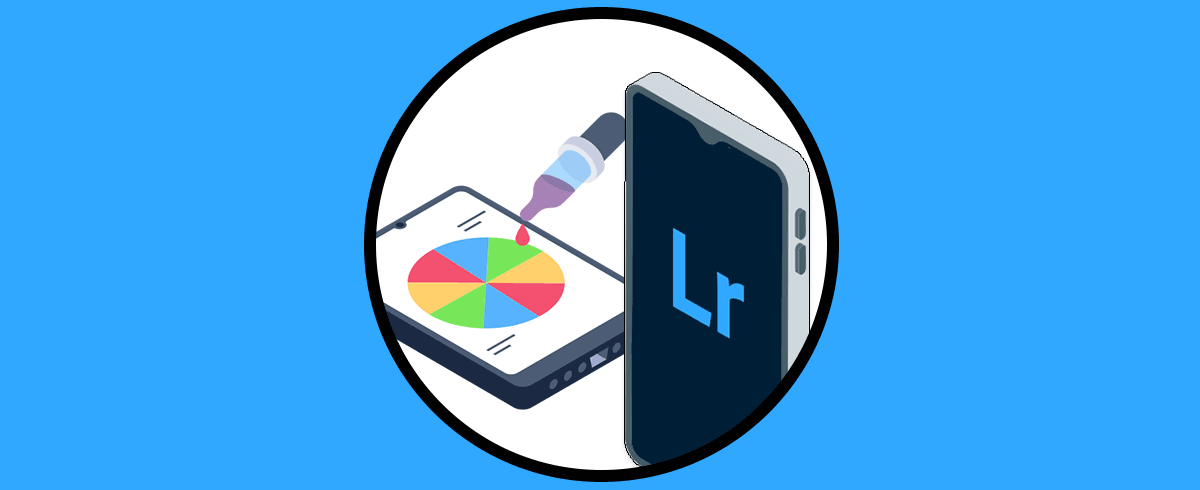El uso de ajustes preestablecidos en Lightroom Mobile nos va a permitir acelerar nuestros procesos de trabajo donde queremos resultados personalizados de una forma rápida y sin complicaciones. Si no eres un experto de la edición digital en fotografía y vídeo o simplemente quieres que se acelere tu flujo de trabajo, el uso de ajustes que ya existen pueden ser un buen punto de partida en tus ediciones fotográficas. Muchas veces cuando queremos editar nuestros vídeos y fotografías no tenemos los conocimientos necesarios sobre la herramienta o sobre los procesos que requiere estas ediciones. Por eso conocer alternativas como el uso de perfiles o de ajustes preestablecidos de color puede ayudarnos a que esos flujos de trabajo sean mucho más cómodos y eficientes para nosotros. Aunque lo mejor siempre es hacer pruebas manuales e interactuar con toda la interfaz para conocer las posibilidades que te ofrece Lightroom Mobile, tener la opción de ajustes ya creados son una buena opción para avanzar.
- Nos permite ahorrar tiempo ya que únicamente tenemos que pulsar sobre el perfil para aplicarlo.
- Permite otorgar un estilo homogéneo y coherente a todas nuestras imágenes ya que siempre será la misma configuración.
- Tienen la posibilidad de editarse y complementarse con otros ajustes.
- Te permite trabajar la edición, aunque tus conocimientos sean mínimos.
- Puede ayudarte a potenciar tu creatividad a la hora de editar.
- Podrás aprender cómo conseguir cierto efecto fijándote en la configuración de ese perfil.
Hoy quiero mostrarte cómo podemos añadir un perfil a vídeos en Lightroom Mobile consiguiendo así una configuración de color previa de la que partir en nuestras ediciones de vídeos desde dispositivos móviles.
Añadir perfil de color a vídeos en Lightroom Mobile
Como estamos viendo el uso de perfiles y ajustes preestablecidos nos ayuda a poder partir de una base de edición. Esto se traduce en que habrá modificaciones en nuestra imagen que ya no tengamos que buscar porque se habrán establecido automáticamente al pulsar sobre un perfil determinado. Muchas veces existen perfiles o presets que ya tienen una configuración parecida a la que buscamos y donde únicamente necesitaremos un par de ajustes más para dejarla como nos gusta.
Al estar usando plantillas de perfil con configuraciones previas además del ahorro de tiempo conseguiremos que si queremos un aspecto final igual en el resto de nuestras fotografías podamos tener una estética homogénea aplicando siempre el mismo perfil. Además, lo positivo es que, aunque admites un perfil no tienes por qué parar ahí tu edición y podrás seguir editando tu video de forma personalizada, aunque a la vez partido de una configuración inicial pero establecida ya te habrás ahorrado muchos pasos. La variedad de perfiles que presenta Lightroom Mobile permite que tengamos diferentes opciones a la hora de iniciar un proceso de edición.
A continuación, vamos a ir viendo cómo podemos aplicar los ajustes preestablecidos o perfiles de color en nuestros vídeos desde el Lightroom Mobile y cómo gestionar estos perfiles para adaptarlos a nuestros gustos y necesidades. Recuerda que siempre después de aplicar 1 de estos perfiles puede seguir modificando los diferentes elementos que prefieras dentro de tu vídeo con las diferentes opciones que la aplicación ofrece.
Lo primero que vamos a hacer es abrir nuestro vídeo desde algún álbum o carpeta donde lo tengamos ya importado o bien podemos pulsar en el icono de importar para importarlo por primera vez.
Como ya sabrás al entrar en este panel de edición de nuestro vídeo tendremos diferentes opciones inferiores con las que editar nuestro videoclip de forma personalizada.
En este caso vamos a usar la opción que aparece al final de todas las opciones que se llama “Perfiles”.
Aquí veremos el panel de elección de los perfiles predefinidos para nuestro vídeo. Si queremos ver las diferentes categorías posibles de perfiles podemos pulsar en el nombre actual para ver la lista.
Aquí veremos las diferentes categorías de perfiles que tenemos disponibles para poder elegir uno dentro de cada una de ellas. Podemos encontrar las siguiente categorías:
- Favoritos
- Básico
- Artístico
- Moderno
- Vintage
Para ver los ejemplos de perfiles que hay en cada categoría pulsamos en una de ellas y veremos las diferentes posibilidades de perfiles para aplicar.
Para aplicar un efecto en concreto vamos a pulsar sobre él y veremos que se aplica en nuestro vídeo directamente ese perfil en concreto.
Podemos ajustar el nivel de intensidad de ese perfil aplicado gracias al regulador que incluye cada ejemplo de perfil. Para usarlo pulsaremos en uno de los perfiles y veremos un regulador donde establecer la cantidad de filtro que queremos aplicar desplazando a la derecha o izquierda.
Aplica los cambios con el check superior derecho que te aparecerá en la misma ventana y así seguir editando tu vídeo sin perder ajustes.
Ya tendríamos nuestro perfil aplicado en el vídeo. Podemos también gestionar nuestros perfiles pulsando en los tres puntos que verás en el panel inferior.
Aquí veremos diferentes opciones. Podemos filtras los tipos de perfiles que queremos mostrar según tenga color o blanco y negro o bien mostrarlos todos directamente.
Si queremos hacer una gestión de activar o desactivar los perfiles que se mostrarán de forma activa en tu panel de Perfiles, puedes pulsar sobre “Gestionar perfiles”.
Después podremos activar o desactivar una categoría de perfiles según queramos que se muestren o no en nuestro panel principal. Si haces cambios termina de aplicarlos con el check superior.
En caso de tener perfiles que puedas importar puedes usar la opción de “Importar perfiles” y buscarlos en tu dispositivo móvil para agregarlo.
Una vez tengas tu perfil aplicado puedes reproducir el vídeo para verlo completo con el perfil que hayamos elegido aplicado. Para ello puedes usar el botón de reproducir inferior que verás en la pantalla.
Una vez acabes de editar tu vídeo con perfiles puedes salir de esta ventana y aplicar los cambios desde el check superior que confirmará las modificaciones aplicadas.
De esta forma vamos a poder aplicar perfiles predefinidos en nuestros vídeos en Lightroom Mobile consiguiendo configurar el color de nuestro vídeos de forma automática cuando necesitamos ediciones rápidas pero eficaces en nuestros vídeos usando Lightroom Mobile.